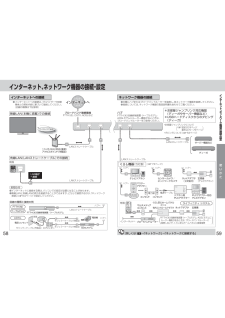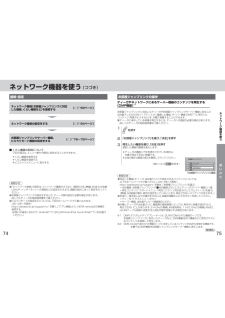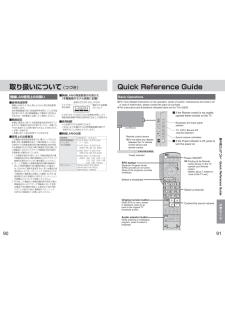Q&A
取扱説明書・マニュアル (文書検索対応分のみ)
"無線LAN"1 件の検索結果
"無線LAN"30 - 40 件目を表示
全般
質問者が納得http://www.logitec.co.jp/down/soft/wlan/lanpw150nr.html
Ver 1.08(2010年1月12日)
IPv6パススルー機能の無線通信の安定性を向上
チャンとPPPoEはsetしているか
4481日前view135
インターネット、ネットワーク機器の接続・設定ブロードバンド環境で本機をインターネットに接続すると、アプリ一覧から下記のサービスなどがご利用になれます。また、Webブラウザ」「を使ってWebページの閲覧ができます。(つづき)接続 設定・本機は無線LAN/有線LANの両方に対応しています。すでにパソコンでインターネットを利用している場合は、下記の接続 設定を行うと、・本機でインターネットを利用できます。を押すとアプリ一覧が表示されます無線LANまたはLANストレートケーブル(本機に搭載)無線LAN接続インターネットブロードバンド環境■ サービスやアプリを選択するには「アプリ」ボタンを押して「アプリ一覧」を表示し、操作したいサービスやアプリを選んでください。■「Webブラウザ」からインターネットを使うにはアプリ一覧の中から「Webブラウザ」を選び、決定」「を押すとブラウザが起動します。使いかたについては、以下の操作で表示される「操作ガイド」をご覧ください。(1)ブラウザ画面の右上に表示される「?」を選び、決定」「を押す(2)操作ガイド」「を選び、決定」「を押すお知らせ●インターネットのサービスによっては、利用者登録...
ネットワーク機器を使うネットワーク機器を接続して下記のような操作ができます。お部屋ジャンプリンクディーガサーバー機器など当社製テレビ本機に接続したUSBハードディスクに保存したコンテンツを別の部屋のテレビなどで視聴別の部屋のディーガなどに保存したコンテンツを本機で視聴パソコンくらし機器ビエラリモートくらし機器からの通知を画面に表示当社製テレビ(お部屋ジャンプリンクサーバー機能)(76ページ)USBハードディスクに録画した番組などを、ネットワークに接続した他のお部屋ジャンプリンク対応テレビなどで視聴することができます。お部屋ジャンプリンク対応のテレビについては、以下のホームページでご覧になれます。http://panasonic.jp/support/ を開く。お部屋ジャンプリンク」「を選ぶ。●ビエラリモート(77ページ)ビエラリモートは本機の操作ができるスマートフォンなど(アンドロイド端末やiPhone/iPod touch/iPad)のテレビリモコンアプリです。スマートフォンなどにVIERA remote2をインストールし、本機が接続されているネットワークに無線LANで接続して、以下のようなことができます。...
ダビングする USBハードディスク( )→ディーガなどUSBハードディスクに録画した番組をハブやブロードバンドルーターを経由して、ダビング対応のディーガのハードディスクにダビングできます。●ディーガから本機に接続したUSBハードディスクにはダビングできません。ダビング対応のディーガの接続例ディーガにダビングの操作手順1USBハードディスク録画一覧画面を押すメディアプレーヤー 録画一覧残して保存!すべて録画一覧画面が表示されます。地上 D 041未録画時間当社製ハードディスクハブまたはダビング対応のブロードバンドルーター※ ディーガ(品番 DY-HD500):※ダビング対応のディーガをハブやブロードバンドルーターを使わずに本機に直接接続する場合は、LANクロスケーブルをご使用ください。●本機はディーガ以外のダビング対応機器にもダビングできます。本機にUSBハードディスクと、ダビング対応のディーガなどを接続します。(スポーツアニメ音楽番組名番組数116/22(金) なつかしの名画館20:001BS 1036/23(土) 音楽のある風景18:0016/23(土) サイエンススペース19:301未録画中プロテク...
インターネット、ネットワーク機器の接続・設定インターネットへの接続ネットワーク機器の接続●インターネットへの接続は、プロバイダーや回線業者との契約内容に基づいて接続してください。(回線の種類は下記参照)無線LAN(本機に搭載)での接続インターネットへ●本機にハブまたはブロードバンドルーターを接続し、各ネットワーク機器を接続してください。●接続については、ネットワーク機器の取扱説明書もあわせてご覧ください。FTTH(光)CATV、、ADSLなどFTTH(光)回線終端装置 ケーブルモデム・・ADSLモデムにルーター機能がないときは、ブロードバンドルーターをご使用ください。1ワイヤレスで通信お部屋ジャンプリンク対応機器(ディーガやサーバー機器など)USBハードディスクからのダビング(ディーガ)ハブブロードバンド接続環境23•お部屋ジャンプリンクについて設定は74ページ 操作は75∼76ページ•ダビン•ダビングについて(54ページ)(4)LANストレートケーブルインターネット、ネットワーク機器の接続・設定サーバー機器などLANストレートケーブル11n(5 GHz) (推奨)対応アクセスポイン (市販品)トディーガ有...
インターネット、ネットワーク機器の接続・設定ネットワーク接続の設定1「ネットワーク接続」を選び、決定」「を押す41「ネットワーク設定」を選び、決定」「を押す3「かんたん設定」を選び、決定」「を押す5インターネット、ネットワーク機器の接続・設定手動で無線LANの設定をするを押す2(つづき)を押す23画面の指示に従って設定してください。「詳細設定」を選ぶと、有線「(LANケーブル)、無線LAN」」「が選択でき、本機の名称/IPア「ドレス/DNS設定」を個別に設定することができます。「ネットワーク接続」を選び、決定」「を押す4「詳細設定」を選び、決定」「を押す5「無線LAN」を選び、決定」「を押す表示するメッセージを確認してください。6ネットワーク状態の画面が表示されたら、終了」「を押すご利用になれる機能が表示されます。インターネット機能(ビエラ コネクトなど、・インターネットの機能)ホームネットワーク機能(お部屋ジャンプリンクなど、家の中でのネットワーク機能)(終了するには「ネットワーク設定」を選び、決定」「を押すアクセスポイントを選び、決定」「を押す7画面の表示内容に従って設定する(終了するにはを押す)を押す)...
ネットワーク機器を使う(つづき)接続 設定・お部屋ジャンプリンクの操作ネットワーク機器(お部屋ジャンプリンクに対応した機器、くらし機器など)を接続する(59ページ)ディーガやネットワークにあるサーバー機器のコンテンツを再生する※1(DMP機能) (64ページ)ネ1ネットワーク接続の設定をするお部屋ジャンプリンクに対応したディーガやお部屋ジャンプリンクサーバー機能に対応した当社製テレビのUSBハードディスクに録画した番組、サーバー機器(DMS※2)に保存したコンテンツ(写真やビデオなど) 本機で視聴することができます。を、●ディーガに保存している映像を再生するには、ディーガへの登録が必要な場合があります。詳しくはディーガの取扱説明書をご覧ください。機ットワーク器を押すを使お部屋ジャンプリンクサーバー機能、ビエラリモート機能の設定をする(76∼78ページ)23■ くらし機器の設定について下記の項目は、メニュー操作で個別に設定することができます。くらし機器を使用するくらし機器を登録するビエラリンクメニューに表示するう「お部屋ジャンプリンク」を選び、決定」「を押す再生...
インターネット、ネットワーク機器の接続・設定無線LAN接続について無線LAN機能を搭載しているので、ワイヤレスで通信することができます。無線LANでの接続(58ページ)●本機との接続に対応したアクセスポイントが別途必要です。●アクセスポイントはWPS※対応であることをご確認ください。WPSに対応していない場合(は、設定の際にアクセスポイントの暗号キーが必要になります。)詳しくはアクセスポイントの取扱説明書をご覧ください。●本機とアクセスポイント間の無線方式は、 (5 GHz)11nを推奨します。11a、11b、11g、 (2.4 GHz)11nでも通信できますが、映像が途切れたり、接続が切れることがあります。●アクセスポイントの無線方式を切り換えた場合は、無線LANで接続できていた機器(パソコンなど)が接続できなくなることがあります。●通信内容の傍受、不正利用、なりすましなどを防止するために、適切なセキュリティー設定(暗号化設定)を行ってください。詳しくはアクセスポイントの取扱説明書をご覧ください。●無線LANのセキュリティー設定(暗号化設定)を行っていない場合、USBハードディスクから無線LANを経由しての...
ネットワーク機器を使う(つづき)本機側で設定する12くらし機器の操作無線LANアクセスポイントの接続 設定を行う・(くらし機器からの通知を受ける58、62ページ)1「ビエラリモート機能」「オン」をにする①を押すテレビ画面の視聴中にテレビドアホンなどからの通知が表示されたら「決定」を押す例 テレビドアホン:ネッ「くらし機器映像の自動表示」「する」をに設定していると、自動的に画像を表示します。②「ネットワーク設定」を選び、決定」「を押す③「ビエラリモート設定」を選び、決定」「を押す④「ビエラリモート機能」を選び、決定」「を押す⑤「オン」を選び、決定」「を押すトワドアホンからの来客通知です。リモコンの「決定」で表示「戻る」 示消で表示消去示消2確認したらー通知を押すク機を押さなかったときは、最大3分以内に表示が消えます。スマートフォンなどで本機の電源を 「切」「入」するときは、リモート電源オン機能」「を「オン」にしてください。本機の電源をリモコンで「切」にした状態でデータの転送を行えるようにするときは、「機能待機時転送機能」「オン」をにしてください。3スマートフォンなどからコンテンツをテレビに接続したUSBハードデ...
ネットワーク機器を使う(つづき)本機で録画した内容や視聴中の番組を別のテレビやスマートフォンなどで見る(お部屋ジャンプリンクサーバー機能) ネットワーク接続した別のテレビやスマートフォンなど(アンドロイド端末やiPhone/iPod touch/iPad) 下記のコンテンツを視聴できます。で、視聴できる機器視聴できるコンテンツ別のテレビ ※ スマートフォンなど本機で受信している放送(別の機器に放送を転送できます。)○ー本機に接続したUSBハードディスク内の録画番組○ー本機に接続したUSBハードディスク内の画像(写真)や動画(ビデオ)音楽、○○※お部屋ジャンプリンク対応の当社製テレビお部屋ジャンプリンク対応の当社製テレビお部屋ジャンプリンク対応の当社製テレビからの操作で視聴本機(お部屋ジャンプリンクサーバー)ビエラリモートについてビエラリモートは本機の操作ができるスマートフォンなど(アンドロイド端末やiPhone/iPod touch/iPad)のテレビリモコンアプリです。上記のスマートフォンなどにVIERA remote2をインストールし、本機が接続されているネットワークに無線...
取り扱いについて(つづき)無線LAN使用上のお願い■使用周波数帯無線LANは2.4 GHz 帯と5 GHz 帯の周波数帯を使用します。他の無線機器も同じ周波数帯を使用している可能性があります。他の無線機器との電波干渉を防止するため、下記事項に注意してご使用ください。■機器認定本機は、電波法に基づく技術基準適合証明を受けていますので、無線局の免許は不要です。ただし、本機に以下の行為を行うと法律で罰せられることがあります。・ 分解/改造する・ 本機に貼ってある証明ラベルをはがす■使用上の注意事項2.4 GHz帯を使用変調方式がDS-SSとOFDM電波与干渉距離40 m以下2. DS/OF 44Basic Operations●For more detailed instructions on the operation, points of caution, maintenance and what to doin case of malfunction, please contact the place of purchase.●The instructions and illustrations indica...
- 1